一些win10系统的用户发现,他们在输入时试图输出方括号【】以添加一些内容。那么win10系统如何输入方括号呢?很多朋友也被win10系统怎么打方括号的问题难住了。那么在下教你win10系统打出方括号方法。
方法一:
在键盘上按下caps lock大写锁定键,即可在中文输入状态下输入【】。
方法二:添加英文输入法
1、在任务栏的语言图标上单击左键,选择语言首选项;
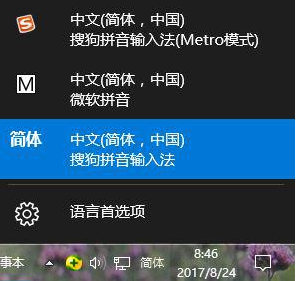
2、在右侧语言下点击添加语言;
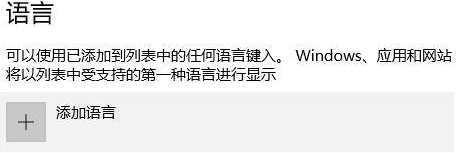
3、添加语言框中输入english ,然后在下面点击英语,然后任意点击一个国家的英语;
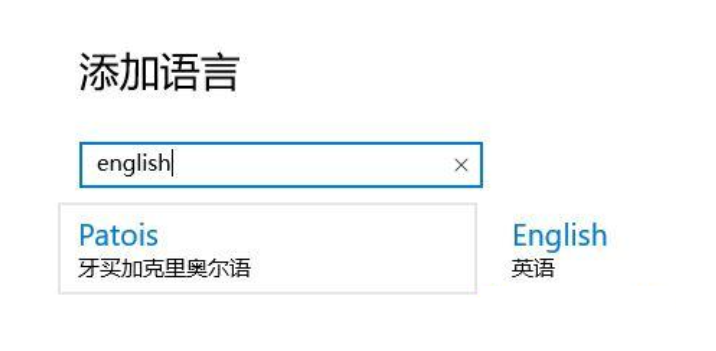
4、添加完成后在语言界面我们可以看到刚添加的english;
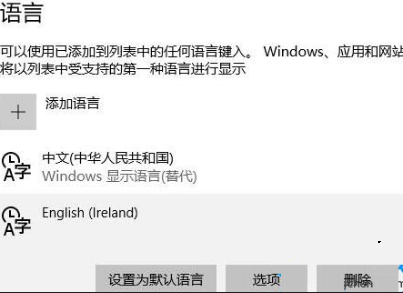
5、我们切换到输入文字的位置,在键盘上按下windows + 空格键 ,切换到英语。
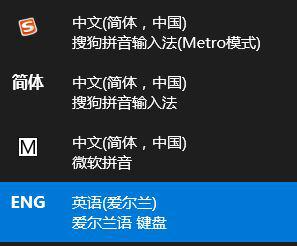
win10系统如何打出方括号?打出方括号的方法的内容了,文章的版权归原作者所有,如有侵犯您的权利,请及时联系本站删除,更多相关方括号怎么打出来的资讯,请关注收藏西西下载站。